Alojar tu propio servidor Xbox Palworld puede ser una experiencia gratificante, ya que te proporciona un control total sobre tu entorno de juego. Tanto si prefieres una configuración rápida utilizando Pockethost o alojando el servidor en tu propio PC, esta guía te guiará a través del proceso. Cubriremos dos métodos principales:
- Crear tu servidor Xbox Palworld con Pockethost
- Alojar tu servidor Xbox Palworld en tu propio PC
1. Crear tu servidor Xbox Palworld con Pockethost
Si buscas una solución rápida y sencilla que no requiera un PC potente o una máquina remota, Pockethost es una gran opción. Sigue estos pasos para empezar:
- Pulsa aquí y pide tu servidor de juegos.
- Tu servidor estará disponible en menos de un minuto.
- El equipo de soporte técnico de Pockethost está disponible 24 horas al día, 7 días a la semana, para ayudarte con cualquier pregunta.
Este método es perfecto si quieres evitar las complejidades de la gestión de servidores y prefieres una solución plug-and-play.
2. Alojar tu servidor Xbox Palworld en tu propio PC
Para los que prefieren tener más control y se sienten cómodos con un poco de configuración técnica, alojar tu servidor en tu propio PC es el camino a seguir. He aquí cómo puedes hacerlo:
1. Requisitos:
- Necesitas un PC o un servidor remoto para ejecutar el Servidor Dedicado, ya que no se puede iniciar directamente en tu Xbox.
2. Instala el Servidor Dedicado:
- Abre Steam y ve a tu biblioteca.
- Asegúrate de que está marcada la opción "Herramientas" y busca "Servidor Dedicado Palworld".
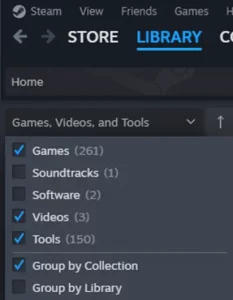
- Instala el servidor.
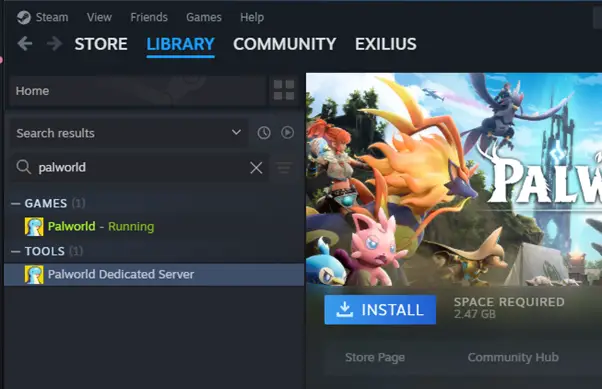
- Instala el servidor.
3. Configura el servidor comunitario:
- Inicia un Servidor de la Comunidad Palworld. Este paso es esencial, ya que Xbox no puede conectarse mediante IP; debes encontrar el servidor en la Lista de servidores de la Comunidad.
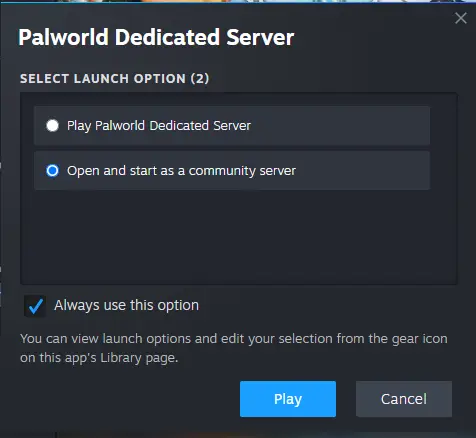
- La primera vez que inicies el servidor, se creará una carpeta "Guardados" en el directorio:
steamapps\common\PalServidor\Pal.
Para llegar allí, haz clic con el botón derecho en Palworld Servidor Dedicado en tu biblioteca steam, ve a propiedades, luego a archivos instalados y pulsa "examinar..." en la parte superior.
- La primera vez que inicies el servidor, se creará una carpeta "Guardados" en el directorio:
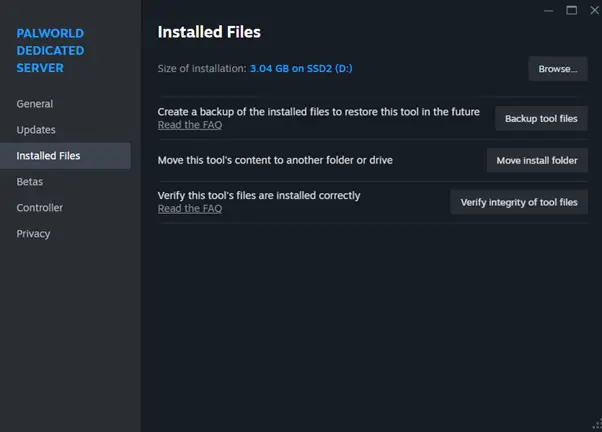
4. Modificar los archivos de configuración:
- Navega hasta
steamapps\common\PalServer\Pal Guardado\Configurar\WindowsServer. - Abre
PalMundoConfiguracion.inicon el Bloc de notas u otro editor de texto. - Añade la siguiente línea para permitir las conexiones Xbox:
OptionSettings=(PermitirConexiónPlataforma=Xbox)
- Navega hasta
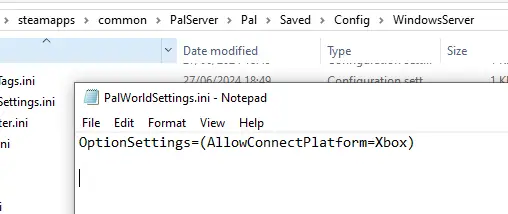
- Para personalizar el nombre y la configuración de tu servidor, busca
ConfiguraciónPalMundoPorDefecto.inien elPalServery edita las configuraciones. Aquí tienes un ejemplo de configuración:OptionSettings=(NombreServidor="TuNombreServidor", DescripciónServidor="TuDescripciónServidor", ContraseñaAdmin="TuContraseñaAdmin", ContraseñaServidor="TuContraseñaServidor", PermitirConexiónPlataforma=Xbox)
- Para personalizar el nombre y la configuración de tu servidor, busca
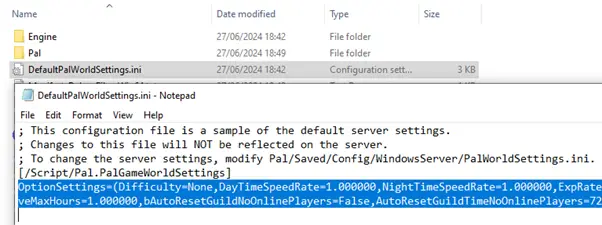
- Guarda los archivos de configuración y reinicia el servidor.
- Ahora tu servidor debería estar visible en la Lista de servidores comunitarios con la configuración personalizada.
Siguiendo estos pasos, podrás alojar con éxito tu propio servidor Xbox Palworld, lo que te dará un control total sobre tu entorno de juego y te permitirá jugar con tus amigos según tus condiciones.
Preguntas frecuentes
¿Puedo alojar mi propio servidor Palworld Xbox?
Sí, puedes alojar tu propio servidor Palworld Xbox utilizando un servicio de alojamiento como Pockethost o configurando un servidor dedicado en tu PC.
¿Cuáles son las ventajas de alojar mi propio servidor Palworld Xbox?
Alojar tu propio servidor te permite controlar el entorno de juego, personalizar los ajustes y jugar con amigos seleccionados, lo que proporciona una experiencia de juego más personalizada.
¿Es difícil configurar un servidor Xbox Palworld en mi propio PC?
Aunque requiere algunos conocimientos técnicos, seguir los pasos descritos anteriormente hace que el proceso sea manejable incluso para quienes tienen conocimientos técnicos básicos.
¿Puedo personalizar la configuración de mi servidor Palworld Xbox?
Sí, puedes personalizar los ajustes del servidor, como el nombre del servidor, la descripción y las contraseñas, editando los archivos de configuración.
Para configuraciones más detalladas y ajustes adicionales, consulta el Palworld Guía de Configuración y Funcionamiento.
